20 KiB
Arquivos, Pastas, Binários e Memória do macOS
{% hint style="success" %}
Aprenda e pratique Hacking AWS: Treinamento HackTricks AWS Red Team Expert (ARTE)
Treinamento HackTricks AWS Red Team Expert (ARTE)
Aprenda e pratique Hacking GCP:  Treinamento HackTricks GCP Red Team Expert (GRTE)
Treinamento HackTricks GCP Red Team Expert (GRTE)
Apoie o HackTricks
- Confira os planos de assinatura!
- Junte-se ao 💬 grupo Discord ou ao grupo telegram ou siga-nos no Twitter 🐦 @hacktricks_live.
- Compartilhe truques de hacking enviando PRs para os repositórios HackTricks e HackTricks Cloud.
Layout da Hierarquia de Arquivos
- /Applications: Os aplicativos instalados devem estar aqui. Todos os usuários poderão acessá-los.
- /bin: Binários da linha de comando
- /cores: Se existir, é usado para armazenar despejos de núcleo
- /dev: Tudo é tratado como um arquivo, então você pode ver dispositivos de hardware armazenados aqui.
- /etc: Arquivos de configuração
- /Library: Muitos subdiretórios e arquivos relacionados a preferências, caches e logs podem ser encontrados aqui. Uma pasta Library existe na raiz e em cada diretório de usuário.
- /private: Não documentado, mas muitas das pastas mencionadas são links simbólicos para o diretório privado.
- /sbin: Binários essenciais do sistema (relacionados à administração)
- /System: Arquivo para fazer o OS X funcionar. Você deve encontrar principalmente arquivos específicos da Apple aqui (não de terceiros).
- /tmp: Arquivos são excluídos após 3 dias (é um link simbólico para /private/tmp)
- /Users: Diretório doméstico dos usuários.
- /usr: Binários de configuração e sistema
- /var: Arquivos de log
- /Volumes: As unidades montadas aparecerão aqui.
- /.vol: Executando
stat a.txtvocê obtém algo como16777223 7545753 -rw-r--r-- 1 nomeusuário wheel ...onde o primeiro número é o número de identificação do volume onde o arquivo existe e o segundo é o número de inode. Você pode acessar o conteúdo deste arquivo através de /.vol/ com essa informação executandocat /.vol/16777223/7545753
Pastas de Aplicativos
- Os aplicativos do sistema estão localizados em
/System/Applications - Os aplicativos instalados geralmente são instalados em
/Applicationsou em~/Applications - Os dados do aplicativo podem ser encontrados em
/Library/Application Supportpara os aplicativos em execução como root e~/Library/Application Supportpara os aplicativos em execução como o usuário. - Os daemons de aplicativos de terceiros que precisam ser executados como root geralmente estão localizados em
/Library/PrivilegedHelperTools/ - Os aplicativos sandboxed são mapeados na pasta
~/Library/Containers. Cada aplicativo tem uma pasta com o nome do ID do pacote do aplicativo (com.apple.Safari). - O kernel está localizado em
/System/Library/Kernels/kernel - As extensões de kernel da Apple estão localizadas em
/System/Library/Extensions - As extensões de kernel de terceiros são armazenadas em
/Library/Extensions
Arquivos com Informações Sensíveis
O macOS armazena informações como senhas em vários locais:
{% content-ref url="macos-sensitive-locations.md" %} macos-sensitive-locations.md {% endcontent-ref %}
Instaladores pkg Vulneráveis
{% content-ref url="macos-installers-abuse.md" %} macos-installers-abuse.md {% endcontent-ref %}
Extensões Específicas do OS X
.dmg: Arquivos de Imagem de Disco da Apple são muito frequentes para instaladores..kext: Deve seguir uma estrutura específica e é a versão do OS X de um driver. (é um pacote).plist: Também conhecido como lista de propriedades, armazena informações em formato XML ou binário.- Pode ser XML ou binário. Os binários podem ser lidos com:
defaults read config.plist/usr/libexec/PlistBuddy -c print config.plsitplutil -p ~/Library/Preferences/com.apple.screensaver.plistplutil -convert xml1 ~/Library/Preferences/com.apple.screensaver.plist -o -plutil -convert json ~/Library/Preferences/com.apple.screensaver.plist -o -.app: Aplicativos da Apple que seguem a estrutura de diretório (é um pacote)..dylib: Bibliotecas dinâmicas (como arquivos DLL do Windows).pkg: São iguais a xar (formato de arquivo de arquivo extensível). O comando installer pode ser usado para instalar o conteúdo desses arquivos..DS_Store: Este arquivo está em cada diretório, ele salva os atributos e personalizações do diretório..Spotlight-V100: Esta pasta aparece no diretório raiz de cada volume no sistema..metadata_never_index: Se este arquivo estiver na raiz de um volume, o Spotlight não indexará esse volume..noindex: Arquivos e pastas com esta extensão não serão indexados pelo Spotlight..sdef: Arquivos dentro de pacotes especificando como é possível interagir com o aplicativo a partir de um AppleScript.
Pacotes do macOS
Um pacote é um diretório que parece um objeto no Finder (um exemplo de pacote são os arquivos *.app).
{% content-ref url="macos-bundles.md" %} macos-bundles.md {% endcontent-ref %}
Cache de Biblioteca Compartilhada Dyld (SLC)
No macOS (e iOS), todas as bibliotecas compartilhadas do sistema, como frameworks e dylibs, são combinadas em um único arquivo, chamado de cache de biblioteca compartilhada dyld. Isso melhora o desempenho, pois o código pode ser carregado mais rapidamente.
Isso está localizado no macOS em /System/Volumes/Preboot/Cryptexes/OS/System/Library/dyld/ e em versões mais antigas você pode encontrar o cache compartilhado em /System/Library/dyld/.
No iOS, você pode encontrá-los em /System/Library/Caches/com.apple.dyld/.
Assim como o cache de biblioteca compartilhada dyld, o kernel e as extensões de kernel também são compilados em um cache de kernel, que é carregado na inicialização.
Para extrair as bibliotecas do arquivo único de cache de biblioteca dyld, era possível usar o binário dyld_shared_cache_util que pode não estar funcionando atualmente, mas você também pode usar dyldextractor:
{% code overflow="wrap" %}
# dyld_shared_cache_util
dyld_shared_cache_util -extract ~/shared_cache/ /System/Volumes/Preboot/Cryptexes/OS/System/Library/dyld/dyld_shared_cache_arm64e
# dyldextractor
dyldex -l [dyld_shared_cache_path] # List libraries
dyldex_all [dyld_shared_cache_path] # Extract all
# More options inside the readme
{% endcode %}
{% hint style="success" %}
Note que mesmo que a ferramenta dyld_shared_cache_util não funcione, você pode passar o binário dyld compartilhado para o Hopper e o Hopper será capaz de identificar todas as bibliotecas e permitir que você selecione qual deseja investigar:
{% endhint %}
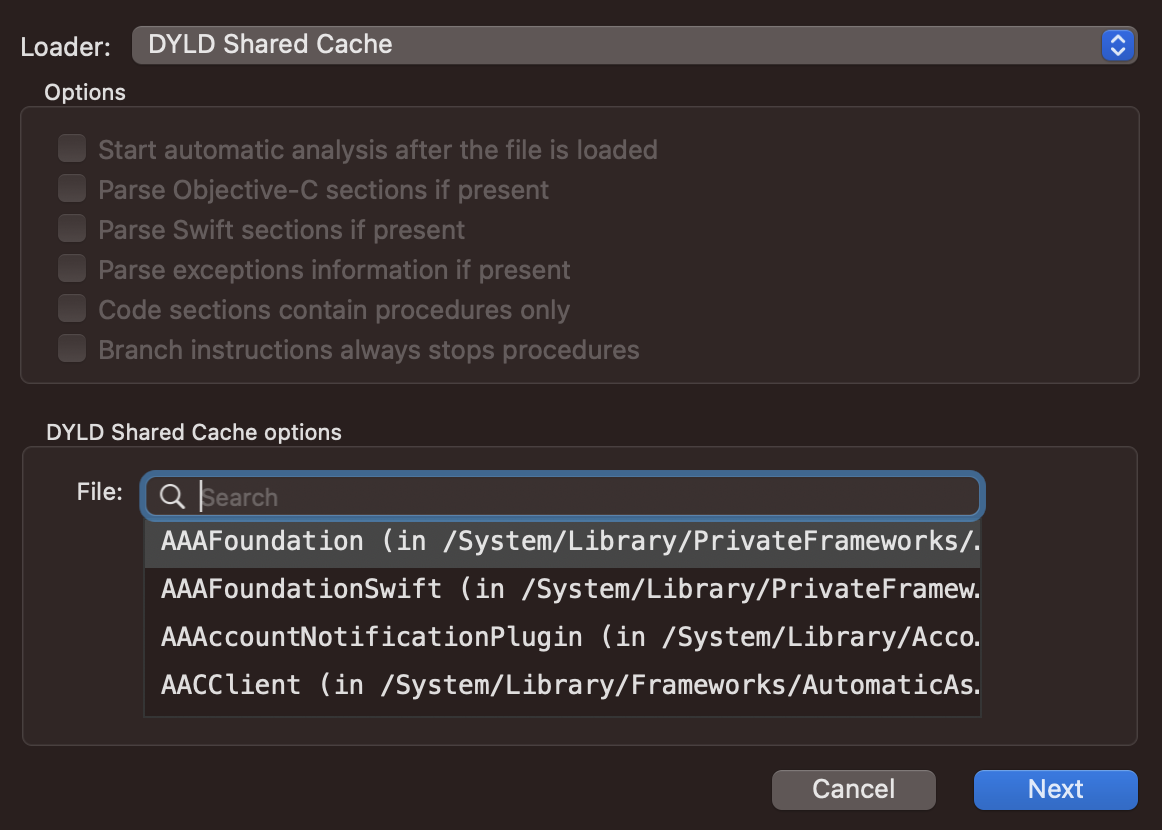
Alguns extratores não funcionarão, pois as dylibs são pré-linkadas com endereços codificados e, portanto, podem estar saltando para endereços desconhecidos.
{% hint style="success" %}
Também é possível baixar o Cache de Biblioteca Compartilhada de outros dispositivos *OS no macOS usando um emulador no Xcode. Eles serão baixados em: ls $HOME/Library/Developer/Xcode/<*>OS\ DeviceSupport/<version>/Symbols/System/Library/Caches/com.apple.dyld/, como:$HOME/Library/Developer/Xcode/iOS\ DeviceSupport/14.1\ (18A8395)/Symbols/System/Library/Caches/com.apple.dyld/dyld_shared_cache_arm64
{% endhint %}
Mapeando SLC
O dyld usa a chamada de sistema shared_region_check_np para saber se o SLC foi mapeado (que retorna o endereço) e shared_region_map_and_slide_np para mapear o SLC.
Note que mesmo que o SLC seja deslizado na primeira utilização, todos os processos usam a mesma cópia, o que elimina a proteção ASLR se o atacante conseguir executar processos no sistema. Isso foi realmente explorado no passado e corrigido com o pager de região compartilhada.
Os pools de branches são pequenas dylibs Mach-O que criam pequenos espaços entre mapeamentos de imagens, tornando impossível interpor as funções.
Substituindo SLCs
Usando as variáveis de ambiente:
DYLD_DHARED_REGION=private DYLD_SHARED_CACHE_DIR=</path/dir> DYLD_SHARED_CACHE_DONT_VALIDATE=1-> Isso permitirá carregar um novo cache de biblioteca compartilhadaDYLD_SHARED_CACHE_DIR=avoide substituir manualmente as bibliotecas por links simbólicos para o cache compartilhado com as reais (você precisará extrair elas)
Permissões Especiais de Arquivos
Permissões de Pasta
Em uma pasta, leitura permite listá-la, escrita permite excluir e escrever arquivos nela, e executar permite atravessar o diretório. Portanto, por exemplo, um usuário com permissão de leitura sobre um arquivo dentro de um diretório onde ele não tem permissão de execução não poderá ler o arquivo.
Modificadores de Flag
Existem algumas flags que podem ser definidas nos arquivos que farão o arquivo se comportar de maneira diferente. Você pode verificar as flags dos arquivos dentro de um diretório com ls -lO /caminho/diretório
uchg: Conhecida como flag uchange irá impedir qualquer ação de alterar ou excluir o arquivo. Para defini-la faça:chflags uchg arquivo.txt- O usuário root poderia remover a flag e modificar o arquivo
restricted: Esta flag faz com que o arquivo seja protegido pelo SIP (você não pode adicionar essa flag a um arquivo).Bit pegajoso: Se um diretório tiver o bit pegajoso, apenas o dono dos diretórios ou root podem renomear ou excluir arquivos. Tipicamente isso é definido no diretório /tmp para impedir que usuários comuns excluam ou movam arquivos de outros usuários.
Todas as flags podem ser encontradas no arquivo sys/stat.h (encontre-o usando mdfind stat.h | grep stat.h) e são:
UF_SETTABLE0x0000ffff: Máscara de flags alteráveis pelo proprietário.UF_NODUMP0x00000001: Não fazer dump do arquivo.UF_IMMUTABLE0x00000002: Arquivo não pode ser alterado.UF_APPEND0x00000004: Escritas no arquivo só podem ser anexadas.UF_OPAQUE0x00000008: Diretório é opaco em relação à união.UF_COMPRESSED0x00000020: Arquivo está comprimido (alguns sistemas de arquivos).UF_TRACKED0x00000040: Sem notificações para exclusões/renomeações para arquivos com isso definido.UF_DATAVAULT0x00000080: Entitlement necessário para leitura e escrita.UF_HIDDEN0x00008000: Dica de que este item não deve ser exibido em uma GUI.SF_SUPPORTED0x009f0000: Máscara de flags suportadas pelo superusuário.SF_SETTABLE0x3fff0000: Máscara de flags alteráveis pelo superusuário.SF_SYNTHETIC0xc0000000: Máscara de flags sintéticas somente leitura do sistema.SF_ARCHIVED0x00010000: Arquivo está arquivado.SF_IMMUTABLE0x00020000: Arquivo não pode ser alterado.SF_APPEND0x00040000: Escritas no arquivo só podem ser anexadas.SF_RESTRICTED0x00080000: Entitlement necessário para escrita.SF_NOUNLINK0x00100000: Item não pode ser removido, renomeado ou montado.SF_FIRMLINK0x00800000: Arquivo é um firmlink.SF_DATALESS0x40000000: Arquivo é um objeto sem dados.
ACLs de Arquivo
As ACLs de arquivo contêm ACE (Entradas de Controle de Acesso) onde permissões mais granulares podem ser atribuídas a diferentes usuários.
É possível conceder a um diretório essas permissões: list, search, add_file, add_subdirectory, delete_child, delete_child.
E a um arquivo: read, write, append, execute.
Quando o arquivo contém ACLs você verá um "+" ao listar as permissões como em:
ls -ld Movies
drwx------+ 7 username staff 224 15 Apr 19:42 Movies
Você pode ler as ACLs do arquivo com:
ls -lde Movies
drwx------+ 7 username staff 224 15 Apr 19:42 Movies
0: group:everyone deny delete
Pode encontrar todos os arquivos com ACLs com (isso é muuuito lento):
ls -RAle / 2>/dev/null | grep -E -B1 "\d: "
Atributos Estendidos
Atributos estendidos têm um nome e um valor desejado, e podem ser vistos usando ls -@ e manipulados usando o comando xattr. Alguns atributos estendidos comuns são:
com.apple.resourceFork: Compatibilidade com o recurso de fork. Também visível comofilename/..namedfork/rsrccom.apple.quarantine: MacOS: Mecanismo de quarentena do Gatekeeper (III/6)metadata:*: MacOS: vários metadados, como_backup_excludeItem, oukMD*com.apple.lastuseddate(#PS): Data de último uso do arquivocom.apple.FinderInfo: MacOS: Informações do Finder (por exemplo, Tags de cor)com.apple.TextEncoding: Especifica a codificação de texto de arquivos de texto ASCIIcom.apple.logd.metadata: Usado pelo logd em arquivos em/var/db/diagnosticscom.apple.genstore.*: Armazenamento geracional (/.DocumentRevisions-V100na raiz do sistema de arquivos)com.apple.rootless: MacOS: Usado pela Proteção de Integridade do Sistema para rotular arquivos (III/10)com.apple.uuidb.boot-uuid: Marcadores de boot epochs do logd com UUID únicocom.apple.decmpfs: MacOS: Compressão de arquivo transparente (II/7)com.apple.cprotect: *OS: Dados de criptografia por arquivo (III/11)com.apple.installd.*: *OS: Metadados usados pelo installd, por exemplo,installType,uniqueInstallID
Recursos de Fork | ADS do macOS
Esta é uma maneira de obter fluxos de dados alternativos no MacOS. Você pode salvar conteúdo dentro de um atributo estendido chamado com.apple.ResourceFork dentro de um arquivo salvando-o em file/..namedfork/rsrc.
echo "Hello" > a.txt
echo "Hello Mac ADS" > a.txt/..namedfork/rsrc
xattr -l a.txt #Read extended attributes
com.apple.ResourceFork: Hello Mac ADS
ls -l a.txt #The file length is still q
-rw-r--r--@ 1 username wheel 6 17 Jul 01:15 a.txt
Pode encontrar todos os arquivos que contenham este atributo estendido com:
{% code overflow="wrap" %}
find / -type f -exec ls -ld {} \; 2>/dev/null | grep -E "[x\-]@ " | awk '{printf $9; printf "\n"}' | xargs -I {} xattr -lv {} | grep "com.apple.ResourceFork"
{% endcode %}
decmpfs
O atributo estendido com.apple.decmpfs indica que o arquivo está armazenado criptografado, ls -l irá relatar um tamanho de 0 e os dados comprimidos estão dentro desse atributo. Sempre que o arquivo é acessado, ele será descriptografado na memória.
Esse atributo pode ser visto com ls -lO indicado como comprimido porque arquivos comprimidos também são marcados com a flag UF_COMPRESSED. Se um arquivo comprimido for removido, essa flag com chflags nocompressed </caminho/para/arquivo>, o sistema não saberá que o arquivo estava comprimido e, portanto, não será capaz de descomprimir e acessar os dados (ele pensará que está vazio na verdade).
A ferramenta afscexpand pode ser usada para forçar a descompressão de um arquivo.
Binários universais & Formato Mach-o
Os binários do Mac OS geralmente são compilados como binários universais. Um binário universal pode suportar múltiplas arquiteturas no mesmo arquivo.
{% content-ref url="universal-binaries-and-mach-o-format.md" %} universal-binaries-and-mach-o-format.md {% endcontent-ref %}
Memória do Processo macOS
Despejo de memória do macOS
{% content-ref url="macos-memory-dumping.md" %} macos-memory-dumping.md {% endcontent-ref %}
Arquivos de Categoria de Risco do Mac OS
O diretório /System/Library/CoreServices/CoreTypes.bundle/Contents/Resources/System é onde as informações sobre o risco associado a diferentes extensões de arquivo são armazenadas. Este diretório categoriza arquivos em vários níveis de risco, influenciando como o Safari lida com esses arquivos ao serem baixados. As categorias são as seguintes:
- LSRiskCategorySafe: Arquivos nesta categoria são considerados totalmente seguros. O Safari abrirá automaticamente esses arquivos após serem baixados.
- LSRiskCategoryNeutral: Esses arquivos não vêm com avisos e não são abertos automaticamente pelo Safari.
- LSRiskCategoryUnsafeExecutable: Arquivos nesta categoria disparam um aviso indicando que o arquivo é um aplicativo. Isso serve como uma medida de segurança para alertar o usuário.
- LSRiskCategoryMayContainUnsafeExecutable: Esta categoria é para arquivos, como arquivos compactados, que podem conter um executável. O Safari disparará um aviso a menos que possa verificar que todo o conteúdo é seguro ou neutro.
Arquivos de log
$HOME/Library/Preferences/com.apple.LaunchServices.QuarantineEventsV2: Contém informações sobre arquivos baixados, como a URL de onde foram baixados./var/log/system.log: Log principal dos sistemas OSX. com.apple.syslogd.plist é responsável pela execução do syslog (você pode verificar se está desativado procurando por "com.apple.syslogd" emlaunchctl list./private/var/log/asl/*.asl: Estes são os Logs do Sistema Apple que podem conter informações interessantes.$HOME/Library/Preferences/com.apple.recentitems.plist: Armazena arquivos e aplicativos acessados recentemente através do "Finder".$HOME/Library/Preferences/com.apple.loginitems.plsit: Armazena itens para serem iniciados durante a inicialização do sistema.$HOME/Library/Logs/DiskUtility.log: Arquivo de log para o aplicativo DiskUtility (informações sobre unidades, incluindo USBs)./Library/Preferences/SystemConfiguration/com.apple.airport.preferences.plist: Dados sobre pontos de acesso sem fio./private/var/db/launchd.db/com.apple.launchd/overrides.plist: Lista de daemons desativados.
{% hint style="success" %}
Aprenda e pratique Hacking AWS: Treinamento HackTricks AWS Red Team Expert (ARTE)
Treinamento HackTricks AWS Red Team Expert (ARTE)
Aprenda e pratique Hacking GCP:  Treinamento HackTricks GCP Red Team Expert (GRTE)
Treinamento HackTricks GCP Red Team Expert (GRTE)
Apoie o HackTricks
- Confira os planos de assinatura!
- Junte-se ao 💬 grupo Discord ou ao grupo telegram ou siga-nos no Twitter 🐦 @hacktricks_live.
- Compartilhe truques de hacking enviando PRs para os repositórios HackTricks e HackTricks Cloud.